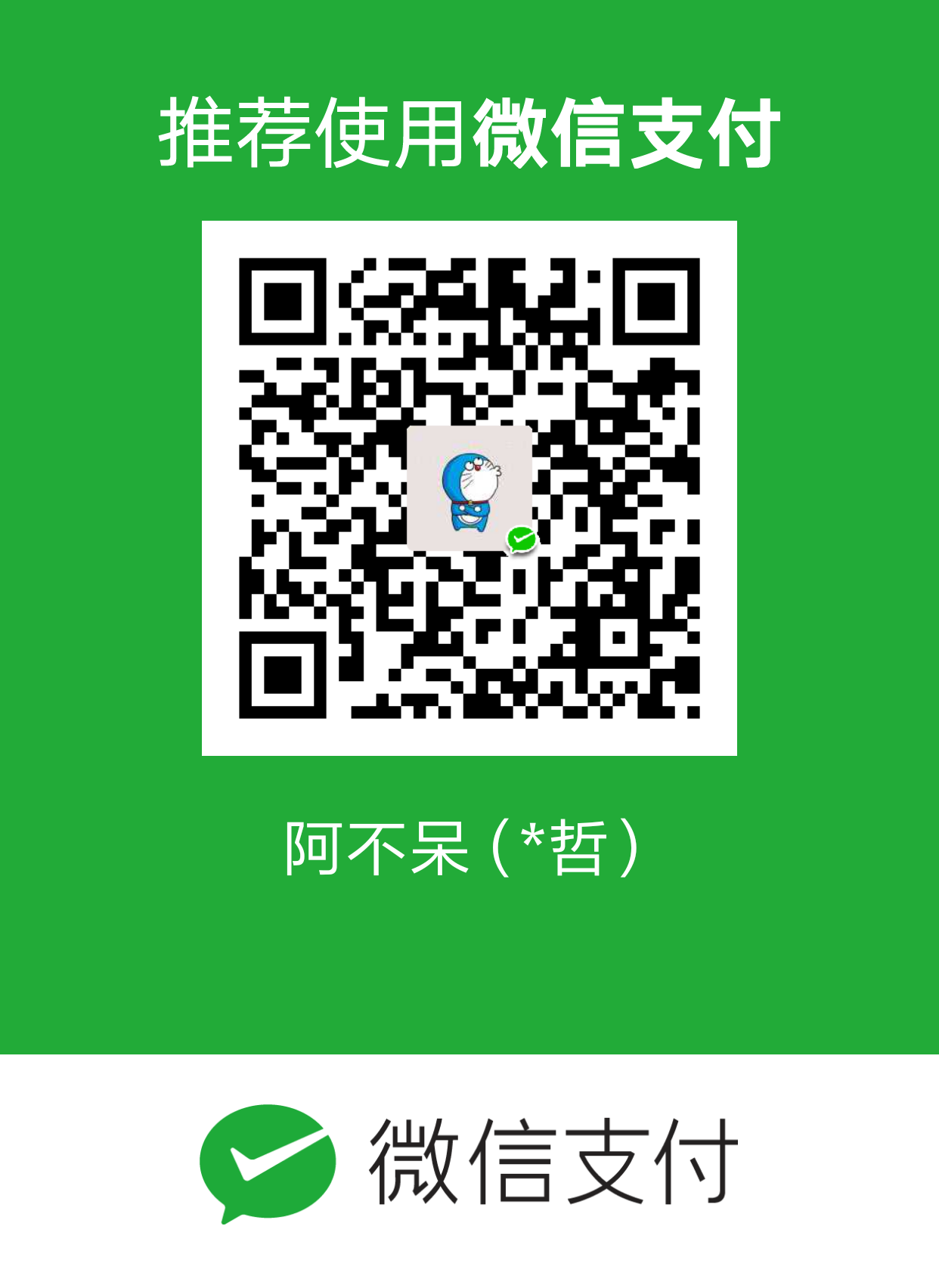安装xfce桌面 检测系统XFCE版本
查看是否有xfce-4.4,一般都是这个版本
1 yum groupinstall xfce-4.4
如果没有,则需要自己下载。
根据系统版本打开相应的链接:http://download.fedoraproject.org/pub/epel/5/i386/ http://download.fedoraproject.org/pub/epel/5/x86_64/ http://download.fedoraproject.org/pub/epel/6/i386/ http://download.fedoraproject.org/pub/epel/6/x86_64/
1 2 3 [root@localhost ~]# wget http://download.fedoraproject.org/pub/epel/6/x86_64/epel-release-6-8.noarch.rpm rpm -ivh epel-release-6-8.noarch.rpm
!!!上述是下载安装的例子,具体情况请根据自己的系统版本选择!!!
1 2 yum groupinstall Xfce yum groupinstall Fonts (可选安装)
在安装过程中会出现两次”Is this ok [y/n]”我们只需要输入y且回车就可以。
安装VNCServer 1 2 3 4 5 6 7 8 9 10 11 12 13 14 15 16 17 18 19 20 21 22 23 24 25 26 27 28 [root@localhost ~]# yum install vnc vnc-server (适用CentOS 5) [root@localhost ~]# yum install tigervnc-server (适用CentOS 6) 向/etc/sysconfig/vncservers里写入两行内容,懒人可以直接用如下命令写入: [root@localhost ~]# echo 'VNCSERVERS="1:root"' >> /etc/sysconfig/vncservers [root@localhost ~]# echo 'VNCSERVERARGS[1]="-geometry 1024x768"' >> /etc/sysconfig/vncservers 首次启动,会要求输入两遍密码 [root@localhost ~]# vncserver 修改密码用此命令 [root@localhost ~]# vncpasswd 如果安装的是Gnome,把~/.vnc/xstartup最后一行twm替换为gnome-session,懒人请执行以下语句替换 [root@localhost ~]# sed -i 's/twm/gnome-session/g' ~/.vnc/xstartup 如果安装的是xfce,则执行如下语句: [root@localhost ~]# mv ~/.vnc/xstartup ~/.vnc/xstartup.bak [root@localhost ~]# echo '#!/bin/sh' >> ~/.vnc/xstartup [root@localhost ~]# echo '/usr/bin/startxfce4' >> ~/.vnc/xstartup 给予权限,设置开机自启动等: [root@localhost ~]# chmod +x ~/.vnc/xstartup [root@localhost ~]# service vncserver restart 重启服务时这里可能会提示 A VNC server is already running as :1 [FAILED]的错误,解决方法见下。 [root@localhost ~]# chkconfig vncserver on ln -s /etc/init.d/vncserver /etc/rc.d/rc3.d/S100vncserver
同样的,在过程中有一次我们看到”Is this ok [y/n]”我们只需要输入y且回车就可以。
要在windows系统里连接远程VNCServer,你还需要一个VNC-Viewer,下载地址 。连接方法:你的ip:1
如果在连接的时候出现“connect: Connect refused (10061)”的错误,在服务端执行vncserver,再次重新连接,就OK了。
VNCServer使用方法 1 2 3 4 [root@localhost ~]# vncserver :1 启动:1 [root@localhost ~]# vncserver :2 启动:2 [root@localhost ~]# ps -ef|grep -i xvnc 查看已启动的server [root@localhost ~]# vncserver -kill :1 杀死:1
今天在使用VNCServer的时候,遇到些问题,下面简单记录一下:
1 2 3 4 5 6 7 8 9 10 11 [root@os1 ~]# service vncserver restart Shutting down VNC server: 1:root [FAILED] Starting VNC server: 1:root A VNC server is already running as :1 [FAILED] ``` 故障原因:/etc/hosts与/etc/sysconfig/network文件中的hostname不一致。 一般改掉/etc/hosts中的hostname,再重启vncserver就好了。 ```shell [root@os1 ~]# vncserver xauth: (stdin):1: bad display name "os1:4" in "add" command 故障原因:原因同上。
1 2 3 4 # 添加开机服务 首先需要要执行的脚本在/etc/init.d/目录下 update-rc.d tightvncserver:1 defaults # 移除该开机服务 update-rc.d -f xxx remove
安装FireFox浏览器 FTP
下载firefox releases
1 2 3 4 5 6 7 8 9 10 11 12 13 14 15 16 17 18 19 20 21 22 23 24 25 26 27 28 29 30 31 32 33 34 35 36 37 wget http://ftp.mozilla.org/pub/firefox/releases/3.6.28/linux-i686/en-US/firefox-3.6.28.tar.bz2 bzip2 -d firefox-3.6.28.tar.bz2 tar -xvf firefox-3.6.28.tar wget http://ftp.mozilla.org/pub/firefox/releases/38.0.1esr/linux-x86_64/en-US/firefox-38.0.1esr.tar.bz2 bzip2 -d firefox-38.0.1esr.tar.bz2 tar -xvf firefox-38.0.1esr.tar mv firefox /usr/local chown -R root:root /usr/local/firefox cd /usr/local/bin ln -s ../firefox/firefox $ cd /usr/local $ sudo mv firefox firefox-old #将来的命名为firefox-old $ sudo mv /root/firefox firefox-new #将解压的firefox目录移动到/usr/lib路径下 $ sudo ln -s firefox-new firefox #用type查看firefox命令 type firefox yum update yum whatprovides libgtk-x11-2.0.so.0 yum install gtk2-2.24.23-6.el6.i686 yum whatprovides libXt.so.6 yum install libXt-1.1.4-6.1.el6.i686 wget http://ftp.mozilla.org/pub/firefox/releases/32.0/linux-i686/en-US/firefox-32.0.tar.bz2 tar xjf firefox-32.0.tar.bz2 mv firefox/ /usr/local/lib/ ln -s /usr/local/lib/firefox/firefox /usr/bin/firefox ##安装flash插件 wget http://vagex-debian.googlecode.com/files/libflashplayer.so mkdir -p /usr/local/lib/firefox/plugins mv libflashplayer.so /usr/local/lib/firefox/plugins/
或者
1 2 3 4 5 6 7 8 9 10 11 12 13 14 15 16 17 18 19 20 21 22 23 24 25 26 27 28 29 yum install bzip2 wget http://ftp.mozilla安装flash插件 .org/pub/firefox/releases/3.6.28/source/firefox-3.6.28.source.tar.bz2 bzip2 -d firefox-3.6.28.source.tar.bz2 tar -xvf firefox-3.6.28.source.tar cd mozilla-* yum install gcc-c++ yum install gtk+-devel export PKG_CONFIG=/usr/local/bin/pkg-config export PKG_CONFIG_PATH=/usr/share/pkgconfig:/usr/lib64/pkgconfig echo $PKG_CONFIG_PATH vi /etc/ld.so.conf # 比如将当前路径作为lib链接默认搜索路径, include /etc/ld.so.conf.d/*.conf include /usr/local/lib include . ldconfig ./configure --enable-application=browser && make && make install # ./configure --prefix=PREFIX # 其中--prefix=PREFIX是指定安装目录,你需要将PREFIX替换为你的目录 make -f client.mk build make -f client.mk install # mozilla/dist/bin rm -rf mozilla-*
1 2 yum -y install firefox yum -y install fonts-chinese (可选,简体中文)
安装flash-plugin源
1 2 3 wget http://linuxdownload.adobe.com/adobe-release/adobe-release-x86_64-1.0-1.noarch.rpm rpm -ivh adobe-release-x86_64-1.0-1.noarch.rpm yum install flash-plugin
禁用Firefox的历史记录保存功能:打开Firefox浏览器Edit→Preferences→Privacy,在Firefox will后面的框里选Never remember history。
设置Linux VPS定时关机并自动重启和删除Log文件以释放内存和硬盘。
执行下列命令,打开计划任务编辑。
1 2 3 4 5 6 7 8 9 10 11 12 13 14 15 16 17 18 19 20 21 vi /var/spool/cron/root # 按下字母 i 进入编辑模式,复制以下代码,然后按下键盘上的esc键,再输入:wq 回车,就会保存退出。代码的作用是让VPS每隔三个小时重启一次。 00 00 * * * rm -rf /root/.vnc/*.log 01 00 * * * reboot 00 03 * * * rm -rf /root/.vnc/*.log 01 03 * * * reboot 00 06 * * * rm -rf /root/.vnc/*.log 01 06 * * * reboot 00 09 * * * rm -rf /root/.vnc/*.log 01 09 * * * reboot 00 12 * * * rm -rf /root/.vnc/*.log 01 12 * * * reboot 00 15 * * * rm -rf /root/.vnc/*.log 01 15 * * * reboot 00 18 * * * rm -rf /root/.vnc/*.log 01 18 * * * reboot 00 21 * * * rm -rf /root/.vnc/*.log 01 21 * * * reboot
vi /etc/rc.d/rc.local
定时重启firefox
1 2 3 4 5 6 7 8 9 10 11 12 13 14 15 16 17 18 19 20 21 22 23 24 25 cat <<- EOF >> /root/vncrestart_tennfy.sh # !/bin/sh export DISPLAY=localhost:1.0 rm -rf ~/.vnc/*.log /tmp/plugtmp* > /dev/null 2>&1 killall firefox > /dev/null 2>&1 /usr/bin/firefox > /dev/null 2>&1 & EOF # 加了一个5分钟检测一次的脚本,只要不firefox关闭,或者内存大于650(768m的vps),就重启firefox; # !/bin/sh export DISPLAY=localhost:1.0 USEDNC=$(free -m | awk ‘NR==2′ | awk ‘{print $3}’) FIRE=$(pgrep firefox) if [ -z "$FIRE" ] || [ $USEDNC -ge 650 ] then rm -rf ~/.vnc/*.log /tmp/plugtmp* > /dev/null 2>&1 killall firefox > /dev/null 2>&1 /usr/bin/firefox > /dev/null 2>&1 & # 给脚本添加可执行权限 chmod a+x /root/vncrestart_tennfy.sh echo "0 * * * * root /root/vncrestart_tennfy.sh" >>/etc/crontab /etc/init.d/cron restart
Autostarted applications
在弹出的对话框中点击Add,在name中输入firefox,Description不用输入,Command中输入firefox。
重启后firefox显示offline mode的解决办法
在firefox地址栏中输入about:config
搜索这个选项
network.manage-offline-status
改成 “false”
搜索这个选项
toolkit.networkmanager.disable
改成”true”
搜索这个选项
browser.offline-apps.notify
改成 “false”
重新启动firefox,随便输入网址看看能否连接网络。
如果还不行的话,检查一下dns是否设置正确。可以在终端中ping下某个ip地址,如果ping的通,但是ping域名ping不通的话,就意味着你的vps的dns没有设置。
需要找到这个位置的文件
/etc/resolv.conf
鼠标右键选择open with leafpad,进入后在下面添加
nameserver 8.8.8.8
nameserver 8.8.4.4
保存后就可以了。
首先在FireFox地址栏输入:about:config
browser.sessionstore.max_tabs_undo 的值改为0(把非法关闭后保存的Tab页数改为0)
最后关闭 about:config 页,重启FireFox。
现在可以测试下,打开FireFox,随便打开几个网页,再用任务管理器结束 FireFox 进程,再自己启动FireFox,应该看不到那恢复会话窗口了:)另外有Debian安装LXDELinux VPS Debian安装LXDE+VNC桌面 附配Firefox浏览器及简体中文
1 2 3 4 5 6 7 8 9 10 11 vi /etc/rc.local # 在“exit 0”上边添加: # vnc4server su root -c "/usr/bin/vncserver -geometry 1024x768" # tightvnc su root -c "/usr/bin/tightvncserver -geometry 1024x768" # 如果需要自定义的端口,可以在分辨率参数后加入“-rfbport 5902”,其中5902可以改为你需要的端口。 # LXDE下设置开机启动的方法 vi /etc/xdg/lxsession/LXDE/autostart @firefox-esr
安装及卸载wine 1 2 3 4 5 6 7 8 9 10 11 12 yum install wine yum remove wine yum remove wine-common yum remove wine-core # 查看当前系统中安装的所有的软件包 rpm -q -a|grep wine rpm -a [package name] # 卸载软件忽略依赖关系 rpm -e [package name] -nodeps